|
Boules de neige

|
Ce tutoriel est une création personnelle, réalisée avec
PSP 13.
Toute ressemblance n'est que pure coïncidence.
Il est strictement interdit de reproduire ou de
distribuer ce tutoriel sans ma permission écrite.
Traduit en
 par Byllina
par Byllina

Traduit en
 par
Elena
: Спасибо Elena
!
par
Elena
: Спасибо Elena
!
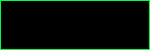
Traduit en  par Stardesignpsp : merci Stella !
par Stardesignpsp : merci Stella !

Vous
aurez besoin du matériel suivant pour faire ce tutoriel
:
Filtres
* AAA Frames
* Alien Skin - Eye Candy 5
* AP Lines - Lines SilverLining
* Filters Unlimited
* DC Spécial - à importer dans
Filters Unlimited
* DSB Flux
* Mock - à importer dans
Filters Unlimited
Pour télécharger ces filtres, cliquez ici :

Avec
l'aimable autorisation de Janaly et de Gigi, merci à
vous deux !
(laissez le temps à la page de se
télécharger, utilisez Internet Explorer pour télécharger
les filtres)
Installer les filtres dans le répertoire Plugins de
votre choix.
Si
vous ne savez pas comment importer un filtre dans Filters Unlimited
Cliquer
ici :

Matériel
Tube – Image – Sélections - Masque
Choisir une image assez large, type fond d'écran
(redimensionnez-la si nécessaire à environ 1 200 Pixels
de largeur)
L'image et le tube doivent être
en
harmonie.
Placer le matériel dans les répertoires de votre choix.
Placer les sélections dans le dossier My PSP Files de PSP,
dossier Sélections.
Tubes
Le tube de femme est une création de
Kamalini, que je
remercie :

(Certains tubes ou éléments de décoration proviennent
de groupes de partage :
Si l'un d'entre eux n'était pas libre de droit,
merci de me contacter, afin que je puisse vous en rendre
crédit
ou bien le retirer si vous le souhaitez).
**
Il est strictement interdit d'enlever la signature, de renommer
les tubes
ou de redistribuer les tubes sans
l'autorisation écrite
des créateurs de ces tubes.
**
Merci de respecter leurs conditions d'utilisations.
Télécharger le matériel ici
:

Préparation.
Faire une copie des tubes (Fenêtre - Dupliquer), par précaution, fermer l'original.
Ouvrir l'image " Isolda maszk
2.jpg" et
l'abaisser sur le plan de travail de PSP
Voici mon choix de couleurs :
Note : Choisissez des teintes en harmonie
avec les couleurs de votre image de paysage.
Palette Styles et Textures
Avec la pipette
 ,
choisir 1 couleur vive
dans votre image, ,
choisir 1 couleur vive
dans votre image,
J’ai choisi la couleur #3650a7 (bleu) pour le Premier plan
Mettre la couleur #ffffff (blanc) en l'Arrière Plan
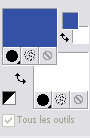
Sauvegardez
souvent !
Vous êtes prêts ? Alors allons-y !
|
Pour vous guider pendant la création de ce tag,
cliquer sur cette flèche avec le bouton gauche de la souris
et déplacer pour marquer votre ligne
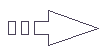 |
Étape 1
Ouvrir une image 900 x 600, fond transparent.
Outil Pot de peinture


Appliquer la couleur de premier plan
 dans l'image. dans l'image.
Étape 2.
Couches - Nouveau Calque raster
Outil Pot de peinture

Avec le bouton droit de la
souris,
appliquer la couleur d'arrière plan dans le
nouveau calque.
Couches -
Nouveau Masque de calque/
A partir d'une image
Repérer le masque "Isolda maszk
2.jpg"

Cliquer sur
"OK".
Avant de fusionner,
appliquer cet effet :
Effets - Modules
externes - I.C.NET Softwares - Filters
Unlimited -
Base IC.Net -
Tile & Mirror -
Mirrored & Scaled
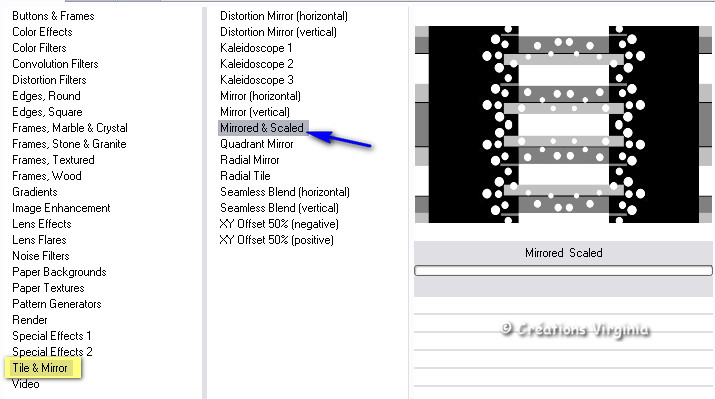
Couches -
Fusionner - Fusionner le Groupe
(Vous pouvez fermer cette image, nous n'en avons plus
besoin)
Vous devriez
avoir ceci :
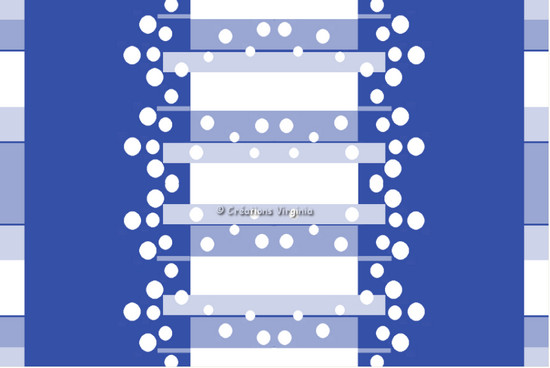
Étape 3.
Palette des Calques
Activer le calque du dessous
(Raster 1)
Sélections -
Charger/enregistrer une sélection - charger
la sélection à partir du disque
Repérer la sélection
"sel_vir_bdn-01.PspSelection
"
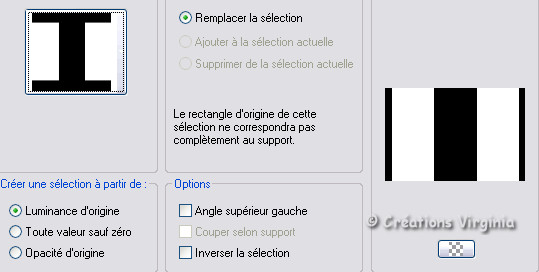
Cliquer sur "Charger".
(Garder la sélection).
Étape
4
Ouvrir l'image "
wallpapers_winter_images_hiver_009.jpg " (paysage)
Modifier - Copier
Retourner à votre tag
Modifier - Coller comme nouveau calque.
Sélections - Inverser
Modifier - Effacer
(ou bien appuyer sur la Touche "Suppr" - Delete - de
votre clavier)
(Garder la
sélection).
Étape 5.
Faire une 2ème fois
:
Sélections - Inverser
Effets - Modules Externes -
Filters Unlimited - DC Special -
Ice
Configuration : 14
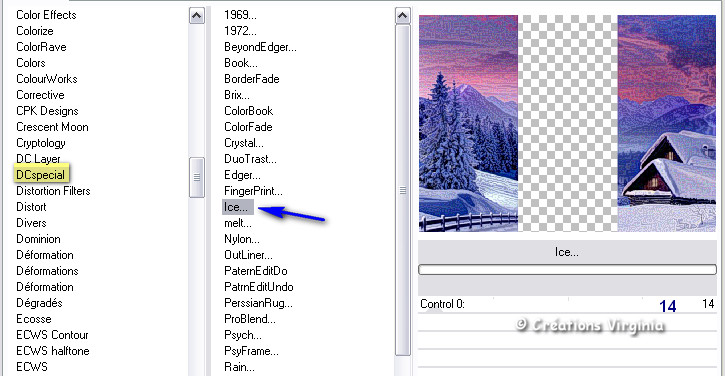
Sélections - Ne rien sélectionner
Étape 6.
Palette des Calques
Activer le calque du dessus
(Groupe Raster 2, le masque)
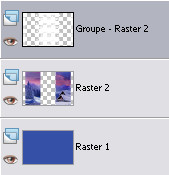
Sélections -
Charger/enregistrer une sélection - charger
la sélection à partir du disque
Repérer la sélection
"sel_vir_bdn-02.PspSelection
"
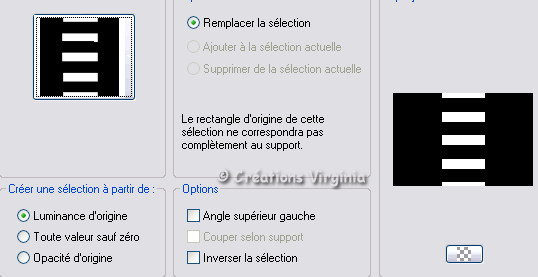
Cliquer sur "Charger".
Modifier - Effacer
(ou bien appuyer sur la Touche "Suppr" - Delete - de
votre clavier)
(Garder la
sélection).
Étape 7.
Palette des Calques
Activer le calque du
fond (Raster 1)
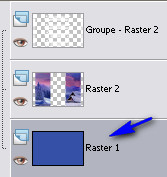
Sélections - Transformer
la sélection en calque
Effets -
Effets de Textures
-
Stores
Configuration :
3 - 100 - Noir

Effets - Modules
externes -
DSB Flux -
Bubbles
Configuration :

Sélections -
Ne rien sélectionner.
Réglage -
Netteté -
Netteté
Vous devriez avoir ceci :
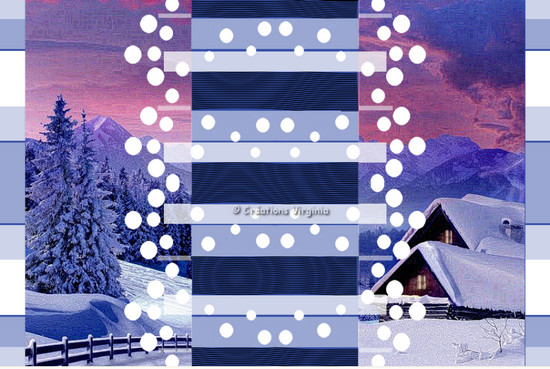
Étape 8.
Palette Styles et textures
Choisir une nouvelle couleur
d'Arrière Plan
J'ai
choisi la couleur
#cdd3e9

Onglet Dégradé
Configuration :
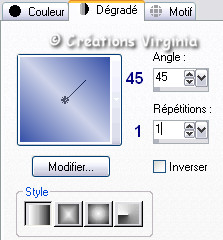
Palettes
des Calques
Se placer sur le calque raster 2
(paysage)
Couches -
Nouveau Calque Raster
Sélection - Sélection Rectangle

Dans la barre du haut, cliquer sur
Sélection Personnalisée

Saisir
les valeurs suivantes :
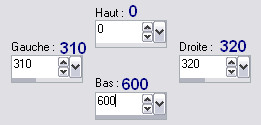
Outil Pot de peinture

Appliquer le dégradé dans le nouveau calque.
Effets - Modules Externes -
Filters Unlimited - DC Special -
Ice
Configuration : 10
Réglage - Netteté
- Netteté
Effets -
Effets 3D -
Biseautage
Intérieur
Configuration :
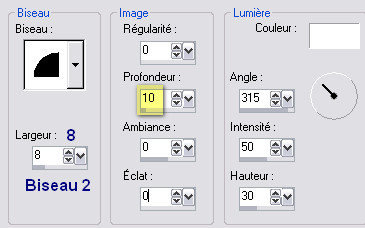
Sélections -
Ne rien sélectionner
Couches -
Dupliquer
Image - Miroir
Couches - Fusionner - Fusionner le calque de dessous.
Étape
9
Palette des Calques
Activer le calque du
haut de la pile (Group Raster 2, le masque))
Couches -
Nouveau Calque raster
Sélections -
Charger/enregistrer une sélection - charger
la sélection à partir du disque
Repérer la sélection
"sel_vir_bdn-03.PspSelection
"
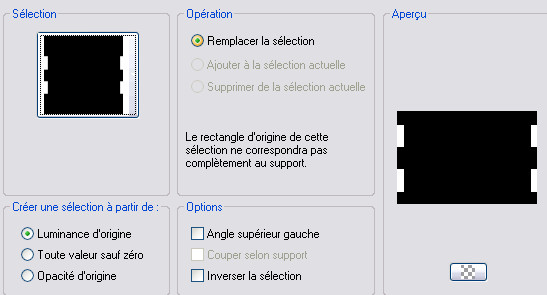
Cliquer sur "Charger"
Modifier - Coller dans la sélection
(L'image
" wallpapers_winter_images_hiver_009.jpg est
restée en mémoire)
Effets - Modules Externes -
Filters Unlimited - Mock -
Bevel
Configuration : 25
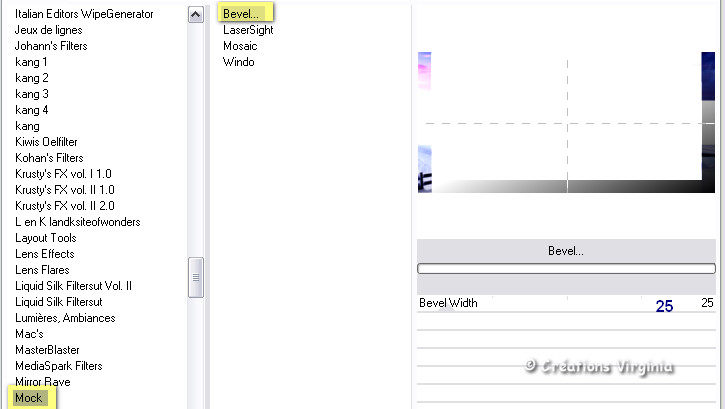
Note : l'effet obtenu dépend de votre choix
d'image,
vous pouvez sélectionner une autre partie de l'image si
le résultat ne vous convient pas.
Effets - Modules
externes -
AP Lines
-
Lines SilverLining -
Configuration : Dotty Grid
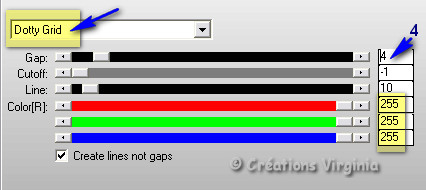
Effets -
Effets 3D -
Bouton
Configuration :

Effets - Effets
3D - Ombre de Portée
3 - 3 - 60 - 30 / Couleur
Noir.
Sélections -
Ne rien Sélectionner
Étape 10
Palette des Calques
Activer le calque du
dessous (Group Raster 2 = masque blanc)
Sélections -
Charger/enregistrer une sélection - charger
la sélection à partir du disque
Repérer la sélection
"sel_vir_bdn-04.PspSelection
"
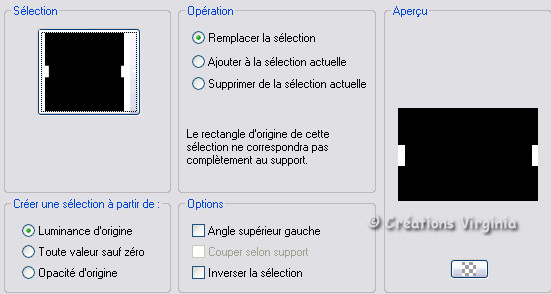
Cliquer sur "Charger"
Effets - Modules Externes -
Alien Skin Eye Candy 5 - Impact -
Glass
Settings =
Clear, No Drop Shadow
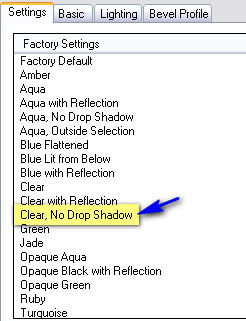
Sélections -
Ne rien Sélectionner
Votre tag
ressemble à ceci :
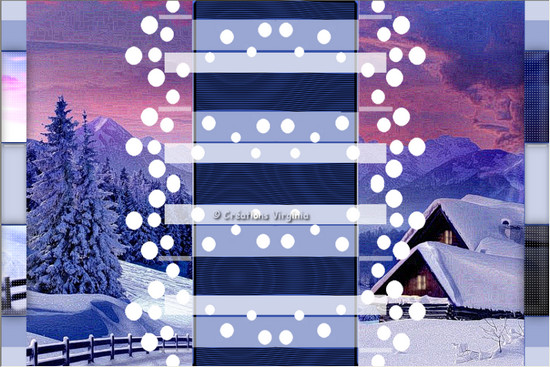
Étape
11
Palette
des Calques
Activer le calque du haut
de la pile
(Raster
4)
Couches - Fusionner - Fusionner le calque du dessous
Effets - Effets
3D - Ombre de Portée
10 - -5 - 30 - 30 / Couleur
Noir.
Couches - Fusionner - Tous aplatir
Étape
12
Image - Ajouter des bordures - Symétrique = coché
1 Pixel = couleur de Premier plan

3 Pixels = Blanc
1 Pixels = couleur de Premier plan
Étape 13
Image
- Ajouter des bordures
20 Pixels - Couleur =
Blanc
2 Pixels
= couleur de Premier plan

50 Pixels - Couleur =
Blanc
Sélectionner cette bordure blanche

Sélections - Inverser
Effets - Modules Externes -
AAA Frames -
Fotoframe
Configuration :
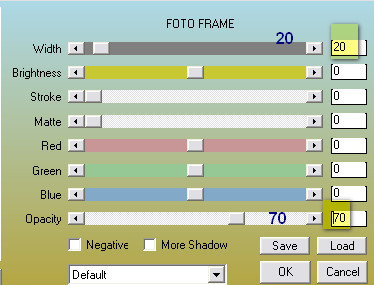
Étape 14
Faire une 2ème fois:
Sélections - Inverser
Effets - Modules
externes - I.C.NET Softwares - Filters
Unlimited -
Base IC.Net -
Paper Textures -
Canvas,Fine
Configuration : par défaut
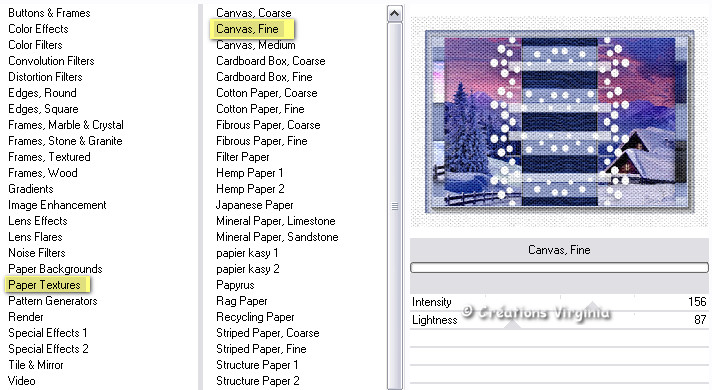
Sélections -
Ne rien Sélectionner
Image
- Ajouter des bordures
2 Pixels = couleur de Premier plan

Étape 15
Sélections -
Sélectionner Tout
Sélections - Modifier -
Contracter de
15 Pixels
Sélections - Modifier -
Sélectionner les bordures de la sélection
Configuration :
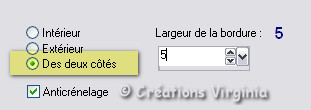
Outil Pot de
Peinture

Appliquer le
dégradé dans la sélection
Effets - Modules
externes - I.C.NET Softwares - Filters
Unlimited -
Base IC.Net -
Buttons and Frames -
Glass frame 2
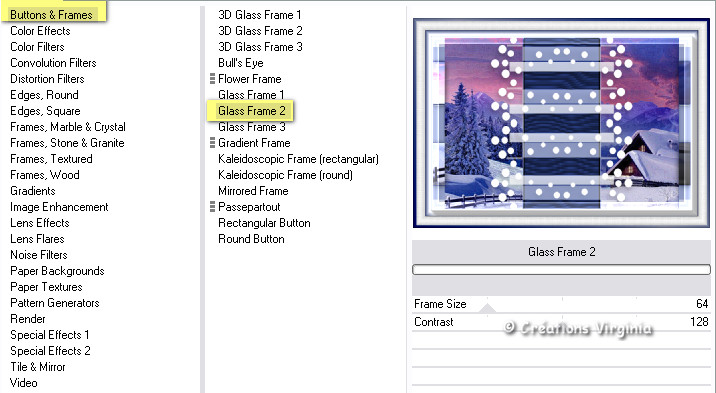
Effets - Effets de bords -
Accentuer
Sélections -
Transformer la sélection en calque
Sélections -
Ne rien sélectionner.
Effets - Effets
3D - Ombre de Portée
2 - 2 -
30 - 30 / Couleur = Noir
Étape 16
Ouvrir le
tube " Kamalini-269.pspimage " (femme)
Modifier - Copier
Retourner à votre tag
Modifier - Coller comme nouveau calque.
Effets - Effets Image - Décalage
Horizontal = 20 - Vertical =
-62
/ Transparent = coché / Perso = coché
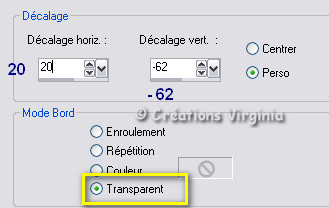
Effets - Effets
3D - Ombre de Portée
-10 -
8 -
40 - 50 /
Couleur = Noir
Étape 17
Sélections -
Charger/enregistrer une sélection - charger
la sélection à partir du disque
Repérer la sélection
"sel_vir_bdn-05.PspSelection
"
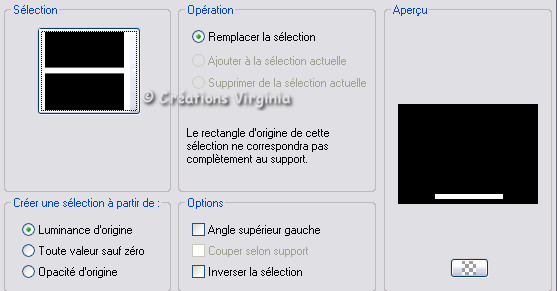
Cliquer sur "Charger"
Modifier - Effacer
(ou bien appuyer sur la Touche "Suppr" - Delete - de
votre clavier)
Sélections -
Ne rien sélectionner.
Étape 18
Ajouter votre signature
Couches -
Fusionner -
Calques visibles
Image - Redimensionner
Redimensionner à 950
Pixels de Largeur
Cocher "Redimensionner tous
les calques"
Réglage -
Netteté - Masque Flou
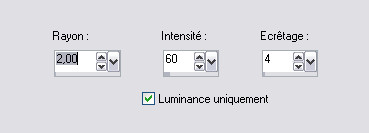
Voilà, votre tag est terminé.
Il ne vous reste plus qu'à l'enregistrer
en format .jpg.
J'espère que vous avez aimé ce tutoriel, merci de
l'avoir fait :)
Autre résultat
Ce résultat est celui de Corinne,
qui a eu la gentillesse de tester mon tutoriel.
Merci beaucoup Corinne :)
Vous pouvez retrouver
Corinne ici :
L'atelier de la Créamanie
Nous vous souhaitons toutes deux une bonne création !

Autre résultat
Le tube de la femme est une création de
Guismo,
que je remercie !
Guismo partage ses tubes sur le groupe Flower Power


Autre résultat
Voici le
magnifique résultat de Corinne,
qui a aussi testé ce tutoriel : merci beaucoup Corinne !

Autre résultat
Merci Byllina, grazie mille cara, pour ta traduction
en italien et ta merveilleuse création !

Autre résultat
Ce magnifique résultat est celui d'Elena qui a
traduit ce tutoriel en russe,
Большое
Спасибо
Елена:)

Autre résultat
Ce superbe résultat est celui de Stella, qui a
traduit ce tutoriel en espagnol, gracias Stella !

Autre résultat
Merci Huguette pour cette magnifique version !

Autre résultat
Merci Charmaine pour ta magnifique création :) Thank you,
Charmaine, for your exquisite creation !

Autre résultat
Merci Agi pour ta superbe version !!

Autre résultat
Merci Carine pour ta magnifique et douce version :)

Autre résultat
Voici le magnifique résultat de Charmin, merci !!

Autre résultat
Merci Estrella pour ta superbe création, so cute, trop
mignon :)

Autre résultat
Voici la magnifique création de Garances, que je remercie
!

Autre résultat
Bravo et merci Marian
pour cette très belle création :)
Hartelijk bedankt, Marian, voor deze
mooie versie !

Autre résultat
Ce résultat est celui de Joëlle, que je remercie pour sa
très belle version !

Autre résultat
Voici la superbe version de Mary, que je remercie
!


Autre résultat
Merci beaucoup Nadège pour cette belle et élégante version !

Autre résultat
Merci Rocktambule pour ta splendide création !

Autre résultat
Voici le résultat de Verlaine, que je remercie pour
cette création de toute beauté !
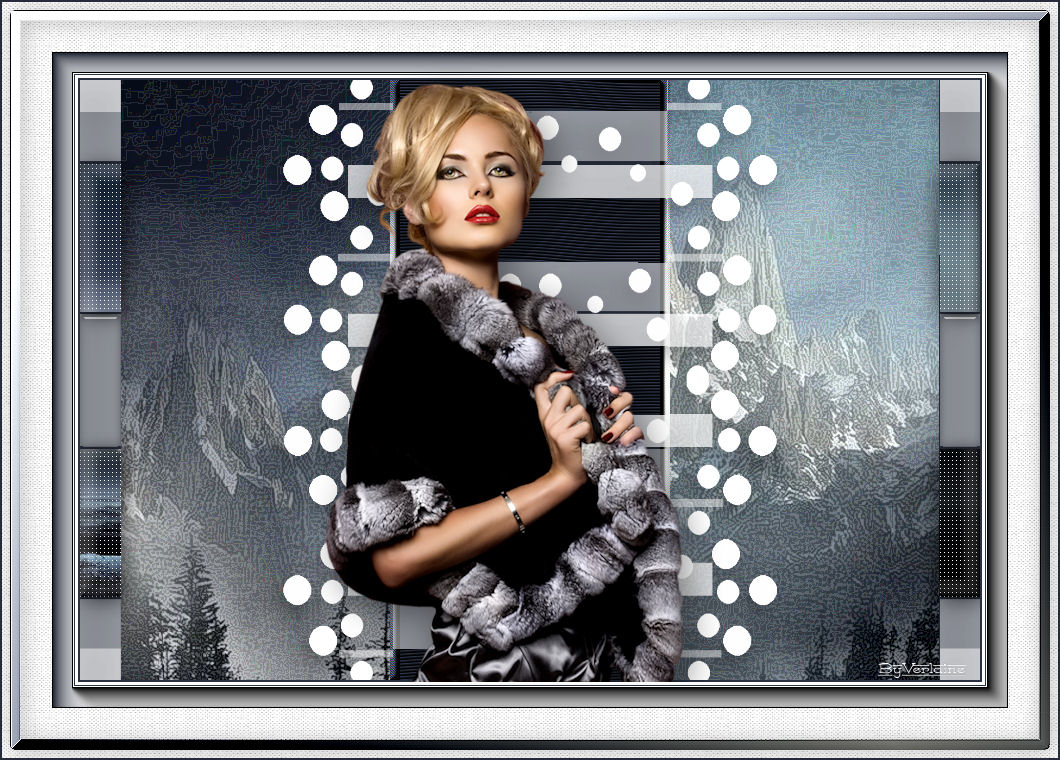
Autre résultat
Merci France pour ta superbe création : )

Autre résultat
Merci Greet pour cette très belle
version :) Hartelijk bedankt, Greet, voor je
mooie creatie !

Autre résultat
Un grand merci Carmen pour ta superbe version !

Autre résultat
Merci Alyciane pour cette magnifique version !

Autre résultat
Voici le résultat de Noella, que je remercie pour
cette création de toute beauté !

Autre résultat
Merci Marcelle pour ta superbe version !

Autre résultat
Merci beaucoup MamyAnnick pour cette création de toute
beauté !
http://mamyannick1950.blogspot.fr/

Autre résultat
Merci beaucoup Madeleine pour cette très belle et douce création !

Autre résultat
Ce résultat est celui de Sweety, que je remercie pour sa
très belle version !

Autre résultat
Bravo et merci Gardenia pour ta magnifique version !

Autre résultat
Un grand merci Jadesigns pour ta superbe version ! On
s'amuse bien avec les boules de neige, c'est le fun !!
Si vous souhaitiez ce tube, cliquer sur sa bannière :)


Autre résultat
Voici le résultat de Grillon, que je remercie pour
cette toute belle création !

Autre résultat
Merci beaucoup Kalanne pour cette superbe création !

Autre résultat
Merci beaucoup Lecture 33 pour cette magnifique version !

Autre résultat
Merci beaucoup Lulu pour tes 2 splendides versions !



Retour à mon menu Tutoriels
Retour à mon menu principal

Pour
m'écrire, cliquez sur ce logo
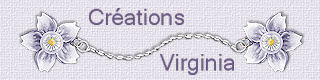
© Créations
Virginia
Tous droits réservés
2015 |